Уроки Фотошопа | Зимние окно
Не всегда зима с обилием снега. Но так хочется что бы за окном шел снег! Так сделаем себе такое окно на компьютере!
1. Открываем в Фотошопе любой зимний пейзаж, который вам нравиться. Я выбрала вот этот:

2. Если где надо - подрежьте, увеличьте. Если кто не умеет делать этого в Фотошопе, то можно и в обычном Paint'е. У меня картинка готова, так что приступаем к следующему этапу.
3. Рисуем окно, точнее оконную раму. Для этого пару раз кликните по слою картинки. Если стоит замочек снимаем его и опять кликаем. Выскочит окошко ( Layer > Layer Style > Blending Options...). Выбираем последний пункт Stroke (Штрихование).
3. Копируем настройки с картинки - в графе Position (Положение) ставим Inside (Внутри). И напоследок выбираем толщину рамы (Size). Тут смотрите по своей картинке какая рама вам нужна, толстая или более тонкая.
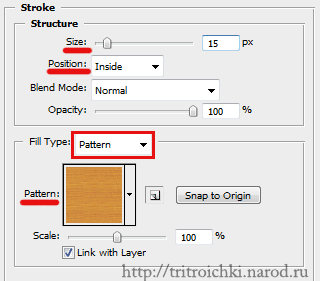
Вот что вышло у меня:

4. Вы можете оставить так, а можете ещё сделать поперечные доски (переплёт) для реалистичности. Для этого выбираем инструмент Rectangular Marquee Tool (Прямоугольная область - ). Рисуем этот переплёт и кликаем правой кнопкой мышки по выделению. Выбираем Fill (Заполнить).
). Рисуем этот переплёт и кликаем правой кнопкой мышки по выделению. Выбираем Fill (Заполнить).
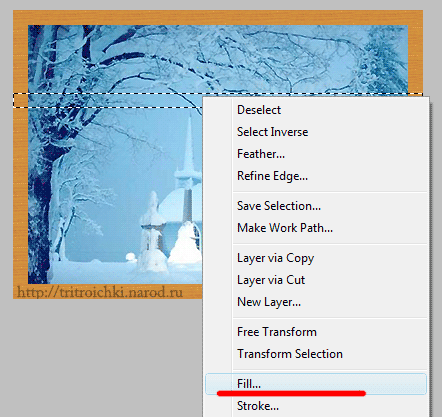
Выбираем следующие настройки:
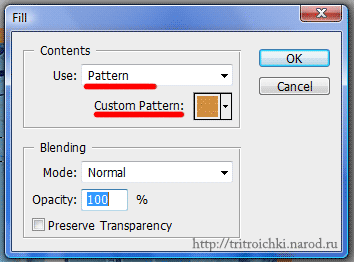
Итог всех издевательств:

5. Затем делаем второй переплёт таким же способом.
Должно получиться примерно так:

5. Можно сделать эту раму более реалистичной, поработав с тенями и объёмом :)
Берём волшебную палочку (Magic Wand Tool -  ) и выделяем раму:
) и выделяем раму:

6. Копируем раму на новый слой, нажав комбинацию клавиш Ctrl+J. Нажимаем Layer > Layer Style > Blending Options... Появляется вот такая табличка (следуем инструкциям):
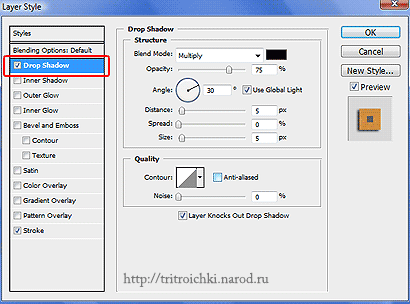
Нечего не изменяем.
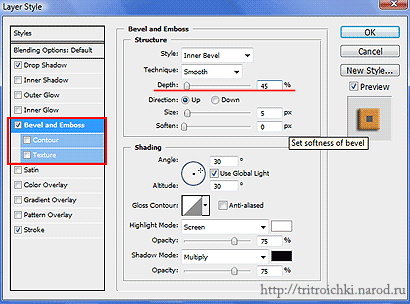
Изменяем лишь параметр Depth.
Вот такое милое окошко получилось у меня:

7. Декорируем окно. Можно нарисовать изморозь. Для этого в Кистях найдите кисть с крупинками. Выберете цвет и нарисуйте по низу лёгкую изморозь. Или же можете перенести на окошко цветок в горшке или в вазе. Вот что вышло у меня:

8. Теперь делаем за окном снегопад! Для этого несколько раз копируем слой. Сколько раз копировать, решайте сами. С одной стороны чем больше слоёв, тем красивее, но увеличивается и её вес.
Для этого, берём слой и перетаскиваем на кнопку которая показана ниже.
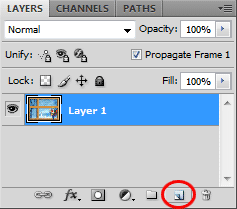
9. Снимаем глазики со всех слоёв, кроме первого. Его же делаем действующим (выделенным). Оптимально три-четыре слоя.
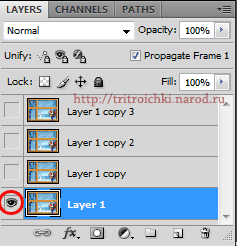
10. Ищем кисть в форме снежинки. Выбираем белый цвет. Ну и рисуете их по очереди на всех слоях. Совет: поиграйте с размером кисти и оттенками белого.

11. Когда нарисовали снежинки, идём в ImageReady. Там в окошечке Animation нажимаем на стрелочку в правом верхнем углу и выбираем Make frames from layers:
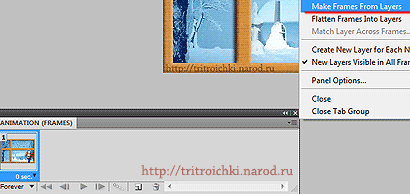
11. Теперь устанавливаем скорость кадров. Я выбрала 0,2 секунды.
12. Всё нравиться? Тогда сохраняем: File > Save Optimized as.
Зимние окно готово :)

Автор: Olya-ZI. + урок подкорректирован мною.